Endre plassering på Chrome enkelt ved å bruke effektive metoder
Navigering i den digitale verden reiser ofte personvernbekymringer. Å endre posisjonen din på Google Chrome kan være nyttig av ulike årsaker, fra tilgang til regionspesifikt innhold til å forbedre nettsikkerheten. I denne veiledningen vil vi utforske enkle og lovlige metoder for å endre posisjonen din på Google Chrome. Hvis du er en digital nomad som ønsker å utforske innhold begrenset til bestemte regioner eller bekymret for personvern, er det viktig å forstå hvordan du endrer posisjonen din på Google Chrome. Dette kan gi deg mulighet til å navigere på internett med større fleksibilitet og kontroll. Les videre for å lære hvordan endre plassering på Google Chrome.

I denne artikkelen:
Del 1. Slik endrer du Chrome-plassering på datamaskinen
Å endre posisjonen din på Google Chrome kan være nyttig for å få tilgang til regionspesifikt innhold eller forbedre personvernet. Husk at selv om denne metoden endrer din oppfattede plassering på nettsteder, endrer den ikke din fysiske plassering. Her er en trinnvis veiledning for hvordan du endrer plassering på Chrome:
Naviger til datamaskinen din og start nettleseren Google Chrome. Når nettleseren er åpen, finn tre prikker symbolet øverst i høyre hjørne. Klikk på den for å vise en rullegardinmeny. Fra denne menyen velger du Innstillinger.
I Innstillinger-menyen klikker du Personvern og sikkerhet. I denne delen, gå videre til Nettstedinnstillinger. Finn og velg deretter plassering alternativ. Dette vil lede deg til innstillingene som er spesifikt knyttet til hvordan Chrome håndterer posisjonsinformasjon.
Mens du utforsker plassering innstillinger, kan du velge alternativet som passer dine preferanser som standardinnstilling. Dette kan innebære å tillate eller blokkere plasseringstilgang basert på ønsket nivå av personvern og bekvemmelighet.

Del 2. Enkle måter å endre Chrome-plassering på telefonen
1.Endre plassering på Chrome-appen direkte
Google Chrome på iPhone har ingen innebygd funksjon for å endre plasseringen direkte i appen. Plasseringstjenester kontrolleres vanligvis på systemnivå på iOS-enheter. Du kan justere plasseringsinnstillingene i iPhone-innstillingsappen i stedet for i bestemte nettlesere som Chrome. For å gjøre det, her er en enkel veiledning for å endre plassering på Chrome på iPhone:
Åpne iPhone-enheten din og finn Innstillinger fra startskjermen. Etter det, finn Chrome fra appene dine og trykk på den.
Velg plassering fra Chromes innstillinger for å få tilgang til den andre menyen.
Til slutt, endre plasseringsinnstillingene avhengig av dine behov. Du kan tillate plasseringstilgang eller deaktivere Nøyaktig plassering.

2.Bruk det beste verktøyet for posisjonsendring
Du kan bruke en posisjonsspoofing-app som imyPass iPhone posisjonsveksler for å sikre at Chrome-posisjonen din er sikker. Det er ikke nødvendig å endre plasseringen til Google Chrome manuelt, da dette verktøyet kan endre det helt uten problemer. Ved å koble iPhone-enheten til datamaskinen som inneholder iPhone-posisjonsveksleren kan du forfalske plasseringen selv om du ikke flytter fra ett sted til et annet. I tillegg kan du velge et bestemt sted med sin Søkelinje funksjon for å spare tid. Dessuten kan du endre plasseringen til alle iPhone-modeller, inkludert iPhone 10-serien, 11, 12, 13 og 14-serien.
Installer iPhone Location Modifier
Slå den Gratis nedlasting ikonet nedenfor for å skaffe programvarens installasjonsprogram. Gå deretter over ledetekstene for å lagre programvaren fullstendig på datamaskinen. Når du er ferdig, åpner du verktøyet og utforsker det.
Koble iPhone til datamaskinen
Deretter kobler du iPhone til datamaskinen der plasseringsveksleren er installert. Sørg for at en autorisert lynkabel brukes for å unngå tilkoblingsavbrudd. Etter det, trykk på Tillit knappen som kommer ut på iPhone for å bekrefte det.

Velg en endringsmodus
For å endre posisjonen din, klikk på Endre plassering alternativ. Anta at du finner nødvendigheten av å justere din geografiske posisjonering av ulike årsaker. I så fall lar denne brukervennlige funksjonen deg gjøre de ønskede endringene uten problemer.

Velg en annen plassering og bekreft
Til slutt vil et kart vises sentrert rundt din nåværende posisjon. Herfra kan du manuelt endre Google Chrome-posisjonen din til USA eller skrive inn adressen direkte i søkefeltet ovenfor. Når du er ferdig, klikker du på Bekreft Endre for å bruke den angitte plasseringen. Denne prosessen sikrer at du enkelt kan tilpasse posisjonen din ved å dra kartet eller angi spesifikke adresser.
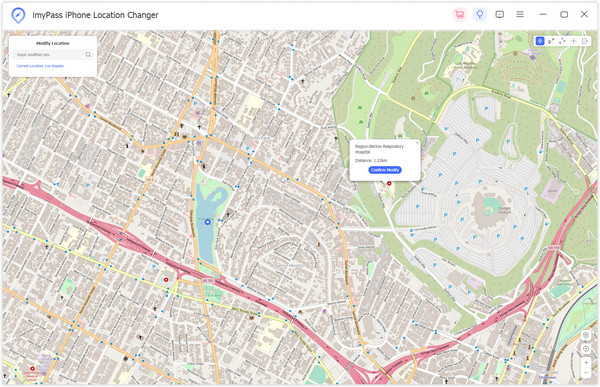
Videre lesning:
Vanlige spørsmål.
-
Hvordan får Google Chrome posisjonen min?
Google Chrome bestemmer posisjonen din på ulike måter, inkludert GPS, Wi-Fi-signaler og enhetens IP-adresse. Når du besøker et nettsted som ber om posisjonsinformasjon, kan Chrome bruke disse kildene til å gi en omtrentlig plassering for en mer personlig opplevelse.
-
Hvorfor er posisjonen min feil på Google Chrome?
Unøyaktig plassering på Google Chrome kan oppstå på grunn av flere årsaker. Enhetens GPS- eller Wi-Fi-signaler må kanskje være sterkere, noe som fører til unøyaktige posisjonsdata. Anta i tillegg at enheten din bruker en VPN eller proxy. I så fall kan det gi plasseringsinformasjon basert på serverens plassering i stedet for din faktiske.
-
Hvorfor endrer ikke Google posisjonen min?
Hvis Google ikke oppdaterer posisjonen din, sørg for at enhetens posisjonstjenester er aktivert. Sjekk også om du har fått tillatelse til å dele posisjonen din med Chrome. Hvis problemet vedvarer, prøv å tømme nettleserens buffer og informasjonskapsler eller start enheten på nytt. I noen tilfeller kan Google bruke bufrede posisjonsdata, noe som kan ta litt tid før oppdateringene gjenspeiles nøyaktig.
Konklusjon
Mestre kunsten å hvordan endre land for plassering i Chrome-nettleseren gir ulike fordeler, fra tilgang til stedsspesifikt innhold til å forbedre personvernet på nettet. Enten for profesjonelle, pedagogiske eller personlige formål, gir det å gi deg selv kunnskapen til å endre din oppfattede plassering en allsidig nettopplevelse. Etter hvert som det digitale landskapet vokser, vil det å holde seg informert om slike evner utstyre brukerne til å navigere på internett sømløst og skreddersy nettleseropplevelsen til deres behov.
Hot løsninger
-
GPS-plassering
- Beste Pokémon Go-plasseringer med koordinater
- Slå av posisjonen din på Life360
- Falsk posisjonen din på Telegram
- Anmeldelse av iSpoofer Pokemon Go
- Angi virtuelle plasseringer på iPhone og Android
- Anmeldelse av PGSharp App
- Endre plassering på Grindr
- Gjennomgang av IP Location Finder
- Endre Mobile Legends plassering
- Endre plassering på Tiktok
-
Lås opp iOS
-
iOS-tips
-
Lås opp Android
iPhone posisjonsveksler
Endre plassering på iPhone med ett klikk
Gratis nedlasting Gratis nedlasting
